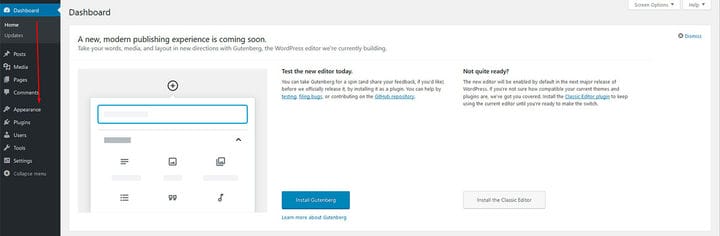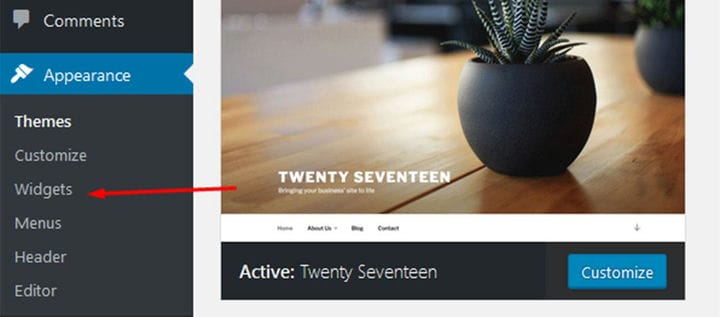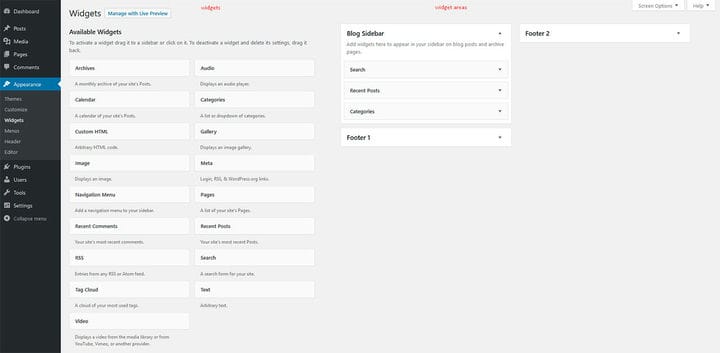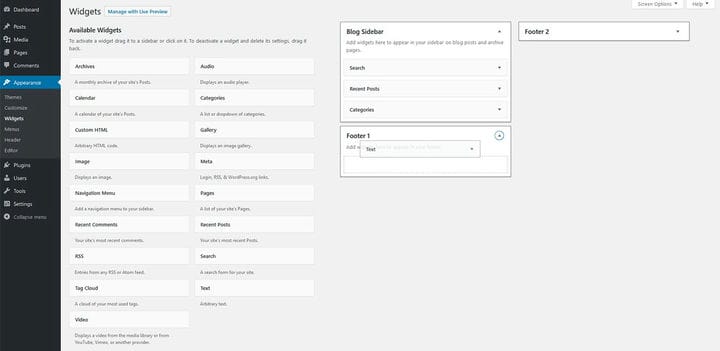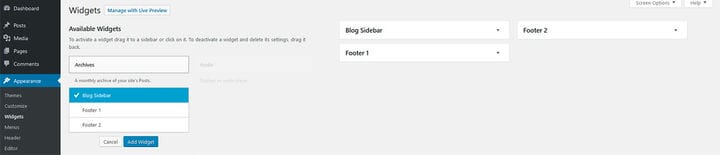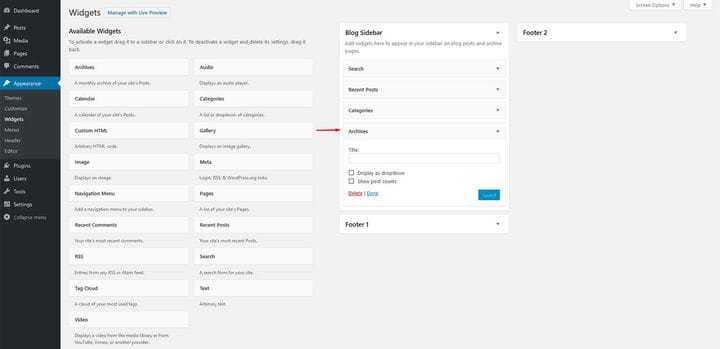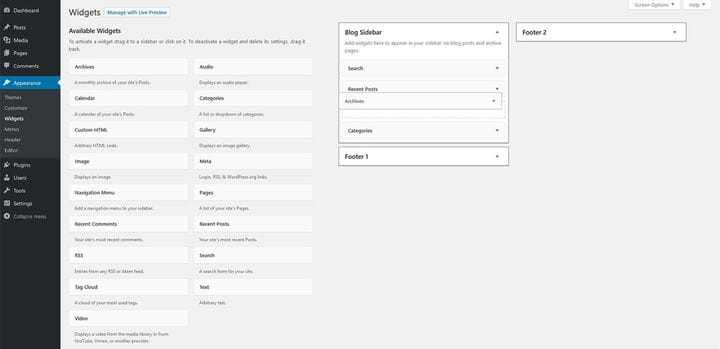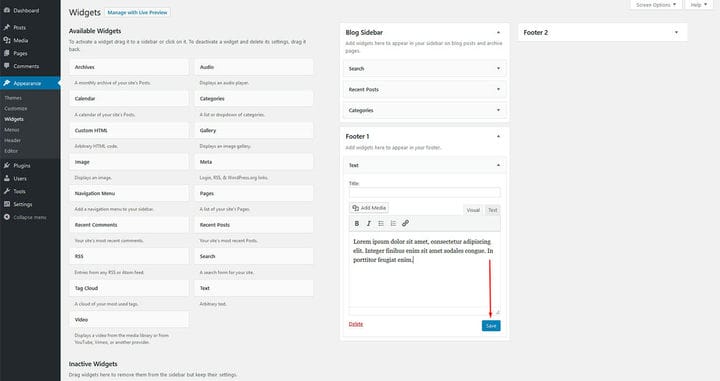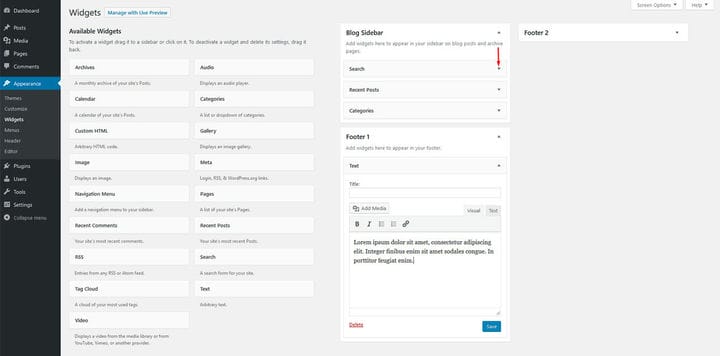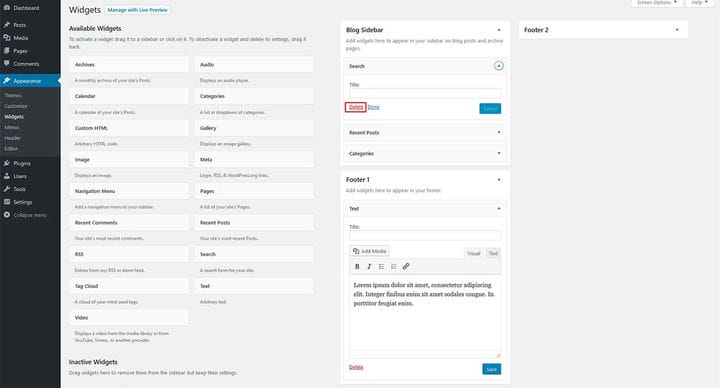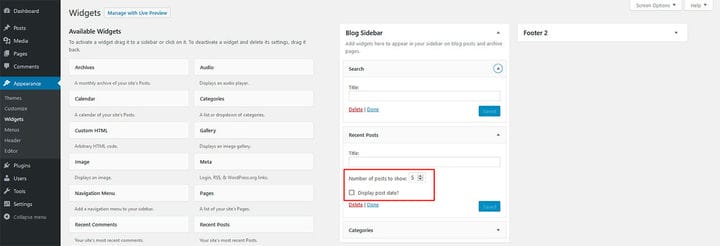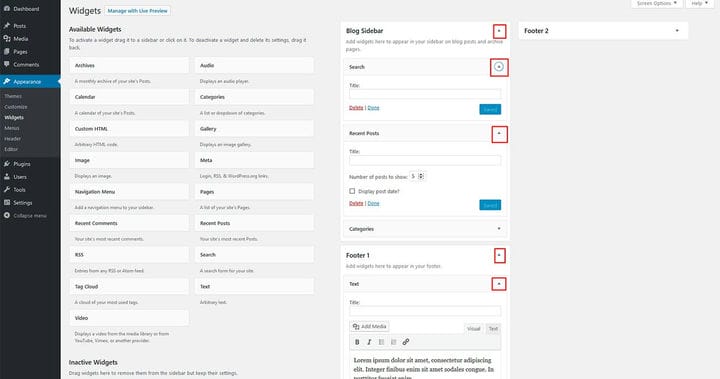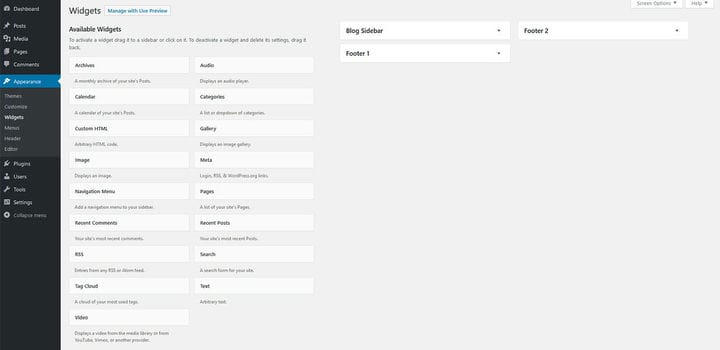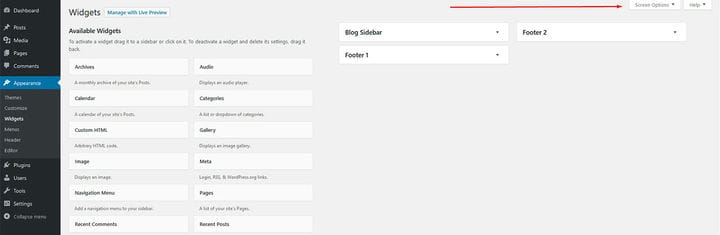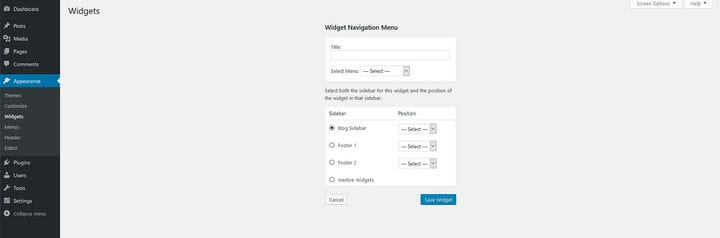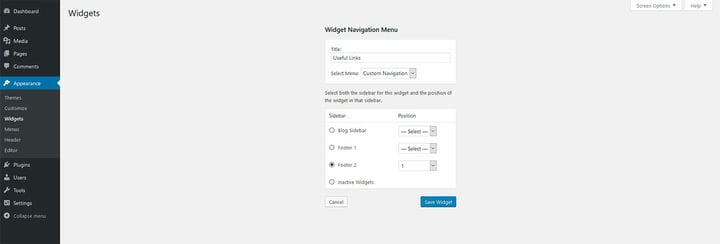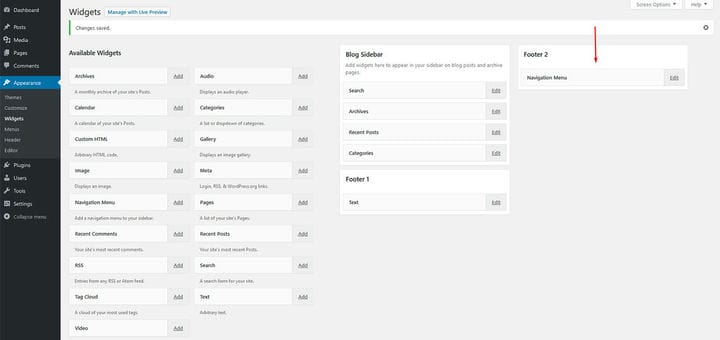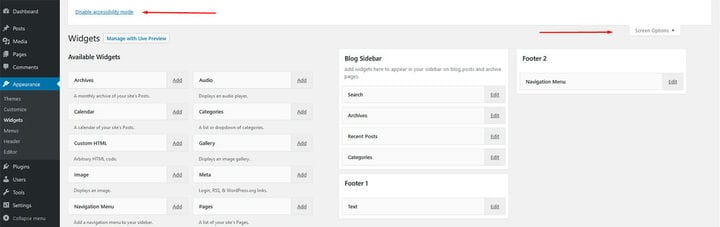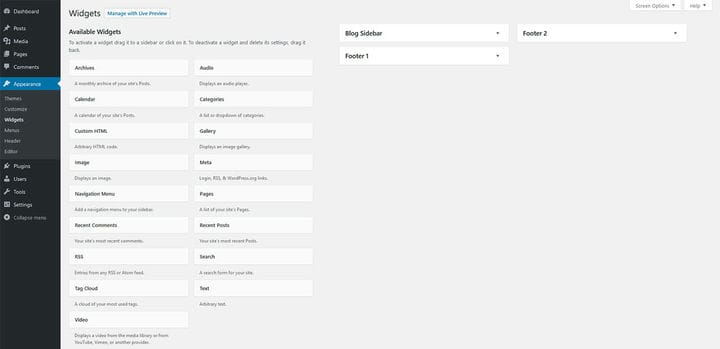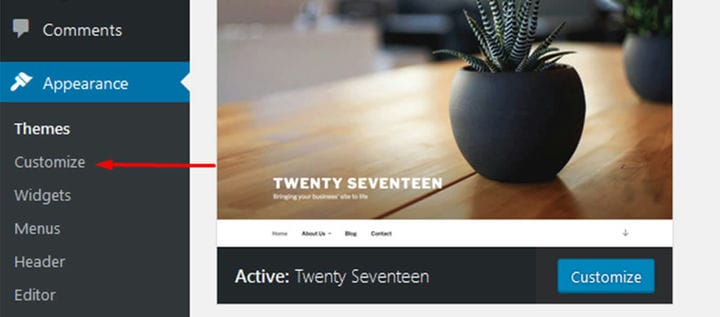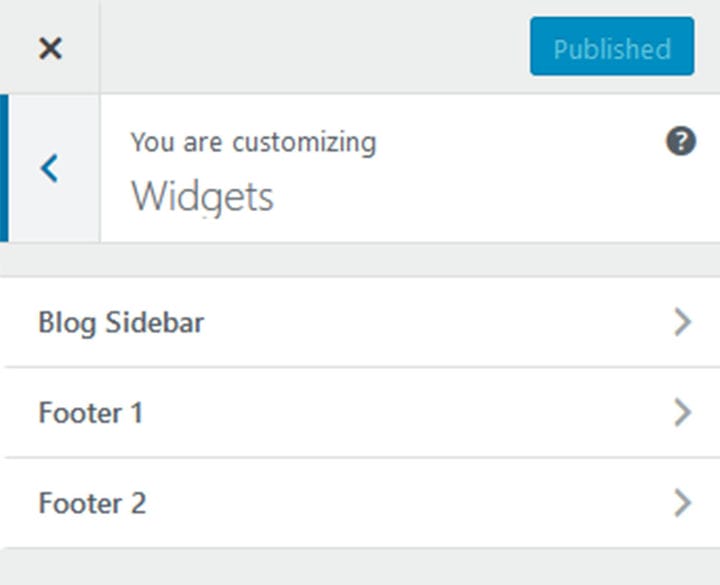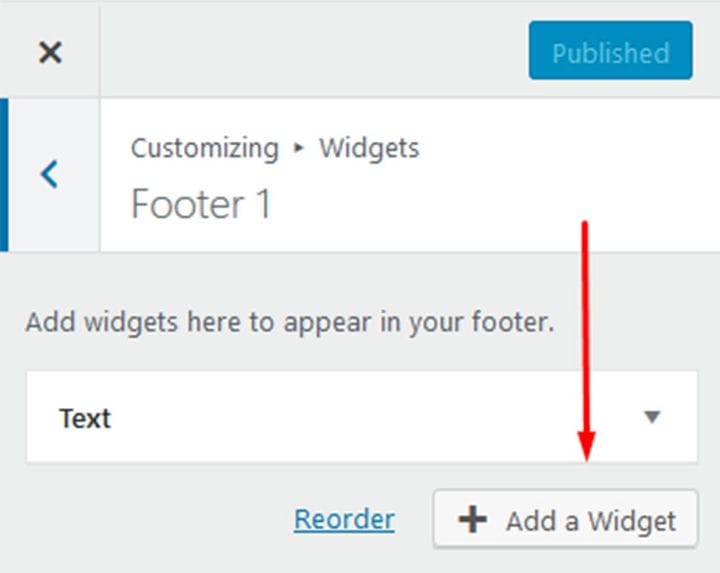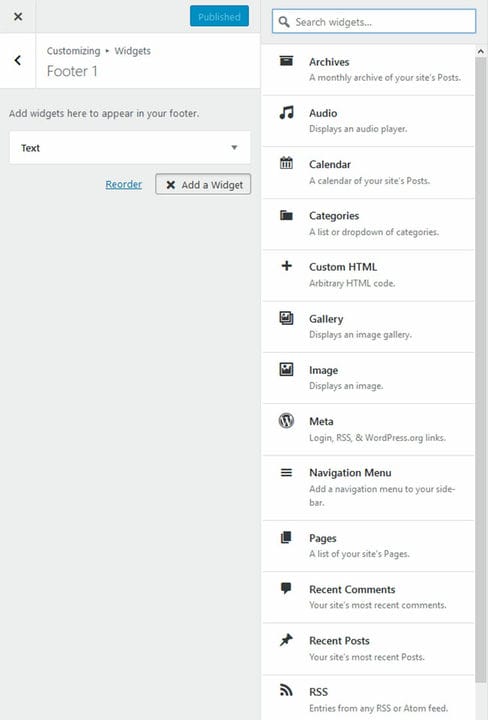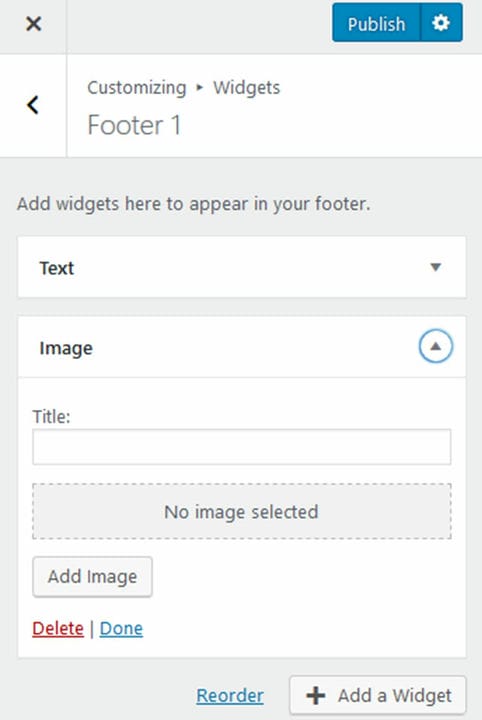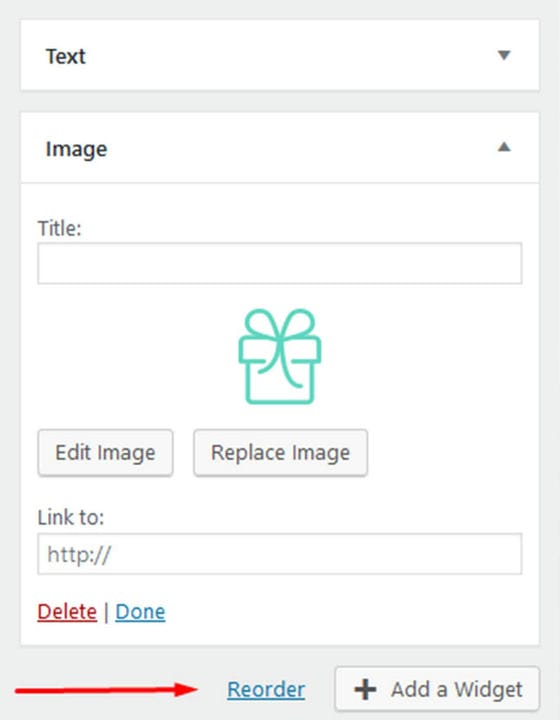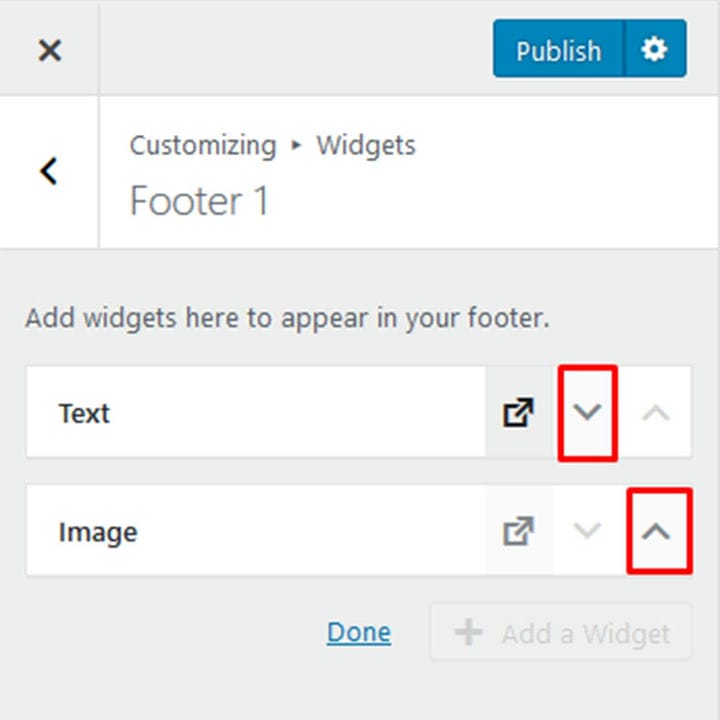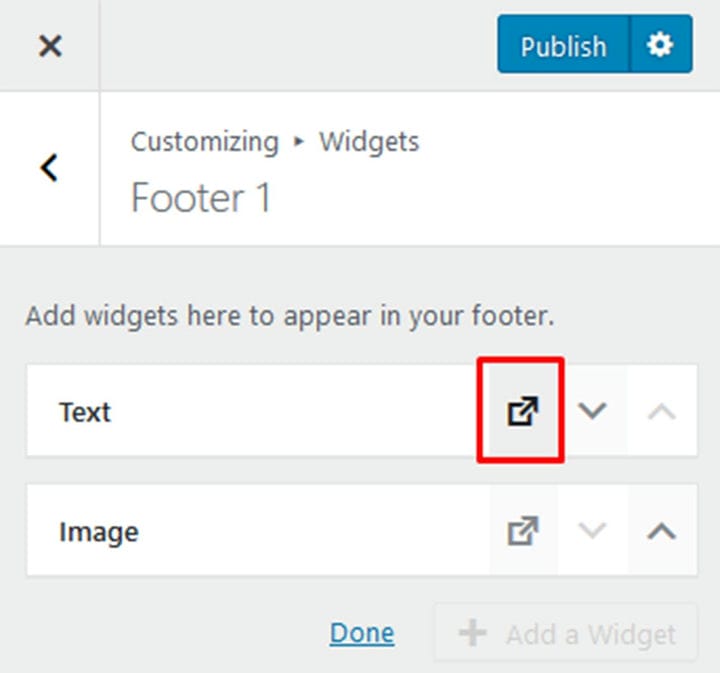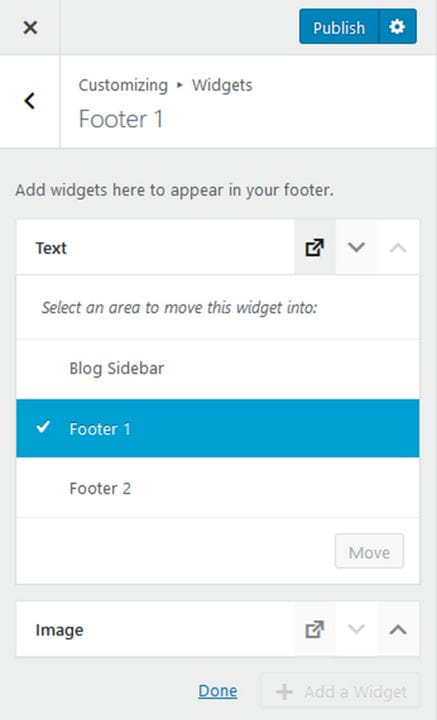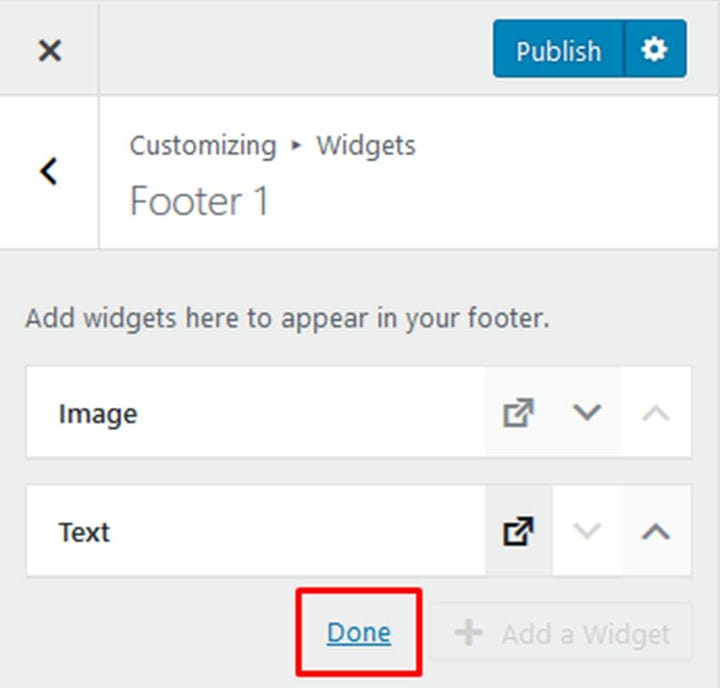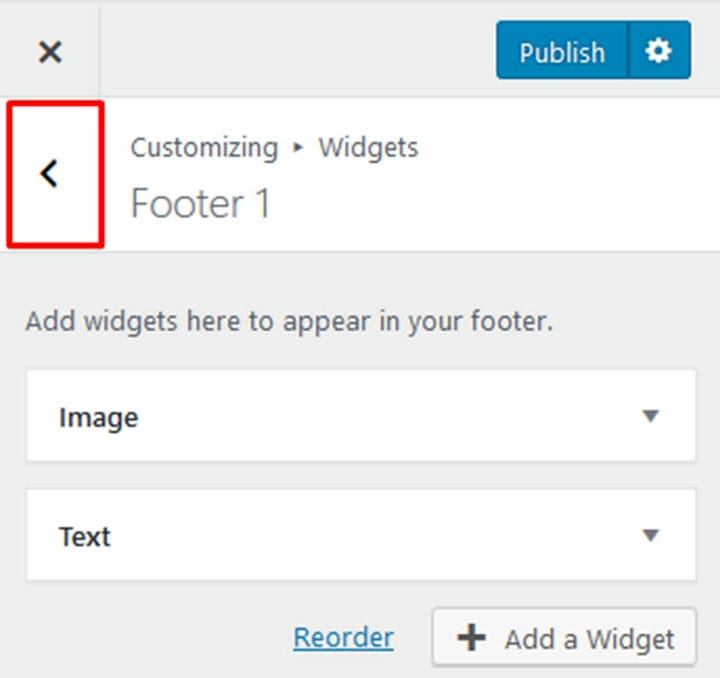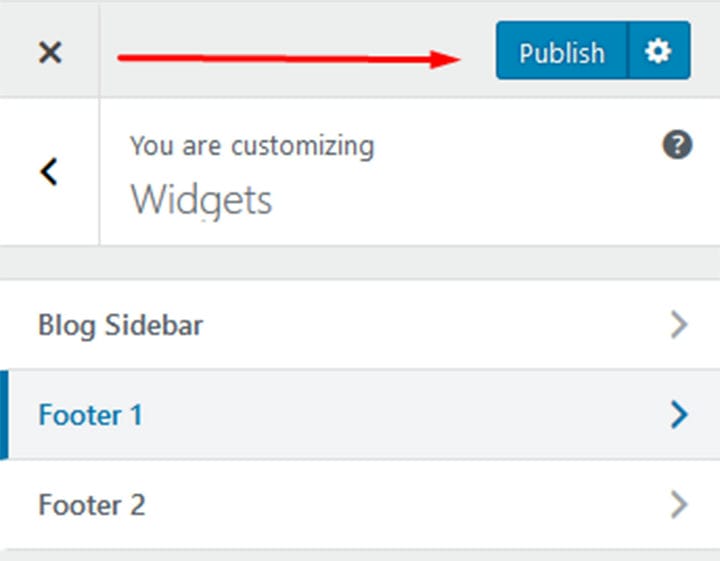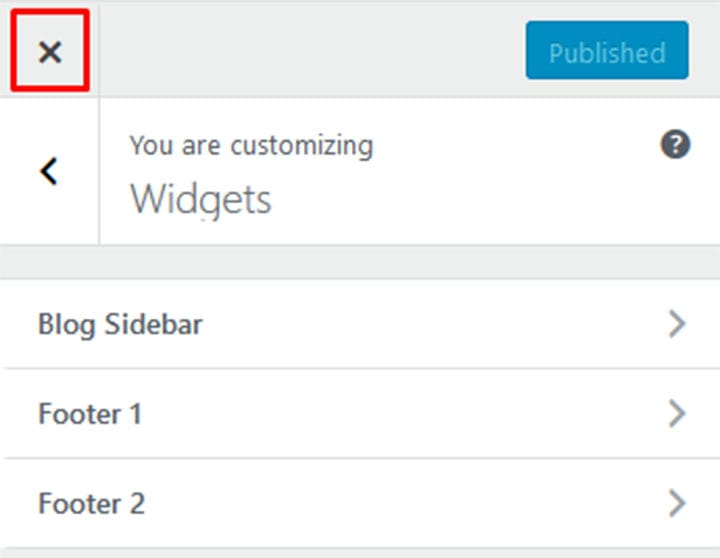Як додати віджети WordPress на свій сайт
Віджети відіграють дуже важливу роль у WordPress. Ці неймовірно корисні інструменти допомагають нам налаштовувати наш веб-сайт WordPress без необхідності ламати код. Це, очевидно, дуже корисно для тих, хто не володіє передовими знаннями кодування або будь-якими знаннями кодування, якщо на те пішло.
Віджети WordPress пропонують додаткові функції та вміст і зазвичай додаються в області, готові до віджетів, які є частинами бічної панелі, призначеної для цих функціональних блоків. Кожна тема веб-сайту має колекцію віджетів за замовчуванням, які можна використовувати, як популярний віджет соціальних піктограм WordPress. Але є також кілька дивовижних плагінів, які надають нам чудові додаткові опції. Хорошим прикладом є плагін My Calendar WordPress . Це не тільки допоможе вам професійно організувати свої заходи, але й дозволить вам ділитися всією необхідною інформацією зі своїми клієнтами. Як бачите, віджети WordPress разом із плагінами практичні на багатьох рівнях. Чудова новина полягає в тому, що додавати віджети WordPress дуже просто.
Якщо ви початківець або середній користувач WordPress, завдяки віджетам ви можете швидко й без зусиль додавати такі корисні речі, як галереї, цитати, вікна «Подобається» у Facebook та інші динамічні елементи.
Тепер, коли ми визначили, що таке віджети та чому вони корисні, давайте детальніше розглянемо, як їх додавати.
Увійдіть на свою інформаційну панель і перейдіть до «Зовнішній вигляд».
Звідти натисніть «Віджети».
Ваші віджети відображатимуться ліворуч, а області віджетів – праворуч на екрані.
Просто натисніть на потрібний віджет, перетягніть його в область віджетів і скиньте.
Інший спосіб додати віджети на цю панель — клацнути сам віджет, після чого відкриється спадне меню з доступними областями віджетів.
Просто виберіть область і натисніть кнопку «Додати віджет». Тепер ваш віджет з’явиться у вибраній області.
Незалежно від того, який із цих методів ви виберете, ви можете будь-коли перетягувати віджети через область віджетів, щоб змінити їх положення.
Майте на увазі, що якщо ви редагуєте щось у своїх віджетах, наприклад, якщо ви додаєте до них текст, вам потрібно натиснути кнопку «Зберегти», перш ніж оновлювати веб-сайт.
Видалення віджетів
Якщо ви хочете видалити віджет, натисніть маленьку стрілку біля назви віджета.
Відкриється картка з параметрами для цього віджета, а в лівому куті ви побачите опцію «Видалити».
Додаткові параметри
Тут ви також можете додати назву для свого віджета або знайти додаткові параметри, наприклад, кількість публікацій, які ви хочете відобразити, тощо.
Щоб зробити цю область охайнішою, ви можете закрити картки віджетів або навіть картки для всієї області віджетів, знову клацнувши стрілку біля назви віджета або області віджетів, яку потрібно редагувати.
Додавання віджетів у режимі спеціальних можливостей
Деяким користувачам легше додавати свої віджети в режимі спеціальних можливостей. Якщо ви віддаєте перевагу цьому, клацніть картку «Параметри екрана» у верхньому правому куті екрана.
Далі натисніть Увімкнути режим доступності.
Тепер у вас буде опція «Додати» біля кожного з ваших віджетів, а також опція «Редагувати» поруч із областями ваших віджетів.
Натиснувши «Додати», ви потрапите на цей екран. Тут відображаються всі параметри віджетів разом із областю віджетів, до якої ви хочете додати, а також їх положенням.
Після того, як ви налаштували все так, як вам потрібно, натисніть кнопку «Зберегти віджет».
Вас буде перенаправлено назад на панель віджетів, де з’явиться ваш новий віджет.
Щоб вийти з режиму спеціальних можливостей, ще раз клацніть картку параметрів екрана та виберіть Вимкнути режим спеціальних можливостей.
Це відновить попередній вигляд області віджетів.
Додавання віджетів за допомогою параметра Налаштувати
Перейдіть до «Вигляд» і натисніть «Налаштувати».
Відкриється список ваших областей віджетів.
Клацніть віджет, який потрібно редагувати. Ви побачите список віджетів, які ви вже додали. Щоб додати новий, просто натисніть «Додати віджет».
У правій частині екрана ви побачите панель із доступними віджетами.
Ви можете ввести назву віджета у вікні пошуку або прокрутити вниз, доки не знайдете той, який хочете додати.
Знайшовши віджет, просто натисніть на нього, і він буде доданий до вашої області віджетів.
Тут ви можете редагувати щойно доданий віджет. Щоб змінити порядок віджетів, натисніть «Змінити порядок».
Тепер ви можете переміщувати віджети вгору та вниз, натискаючи ці крихітні стрілки.
Ви також можете перемістити їх в іншу область віджетів.
Закінчивши перевпорядковувати віджети, натисніть «Готово».
Якщо вам потрібно повернутися до редагування інших областей віджетів, клацніть стрілку, що вказує ліворуч біля назви області віджетів.
Після завершення редагування всіх областей віджетів натисніть «Опублікувати» у верхньому правому куті. Усі внесені вами зміни стануть видимими на вашому веб-сайті.
У випадку, якщо вам потрібно повернутися до основного редактора на цій вкладці, просто натисніть кнопку x у верхньому лівому куті.
Як бачите, є кілька методів, якими ви можете скористатися для додавання віджетів WordPress на свій веб-сайт і роботи з ними. Ви можете легко редагувати свої області віджетів і впорядковувати та змінювати все, щоб ідеально відповідати вашим потребам. Це ще одна сфера, в якій WordPress домінує завдяки зручності та інтуїтивно зрозумілому інтерфейсу, що дозволяє користувачам налаштовувати свій веб-сайт і робити його функціональним і ефективним.
Віджети WordPress — це чудовий спосіб швидко та легко покращити ваш веб-сайт без написання жодного рядка коду. Таким чином, їх використання настійно рекомендується. Тепер, коли ви знаєте, як додавати та редагувати віджети, скористайтеся цим потужним інструментом, щоб додати на свій веб-сайт WordPress майже все, що тільки можете уявити.
Ми сподіваємося, що ця стаття була для вас корисною. Якщо вам це сподобалося, будь ласка, не соромтеся також переглянути деякі з цих статей!